3 formas de convertir MPEG 1/2/4 a formato MP4 en Windows / Mac / Online
Para obtener reproducción en dispositivos portátiles, debe convertir MPEG a formato MP4. MP4 es un formato contenedor multimedia que almacena video, audio, subtítulos e imágenes fijas. Puede solucionar el problema de incompatibilidad y comprimir el tamaño del archivo de video convirtiendo MPEG a formato MP4.
Para la mayoría de los usuarios, un conversor de video MP4 gratuito realmente importa. Si está buscando un convertidor de MPEG a MP4 gratuito y potente, ha venido al lugar correcto. Este artículo presenta 3 herramientas totalmente gratuitas para convertir videos MPEG a MP4 en su computadora. ¿Qué son y cómo convertir archivos MPEG a MP4? Solo lea y obtenga la respuesta.
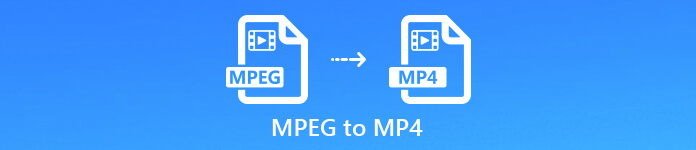
Parte 1: Cómo convertir MPEG a MP4 en línea gratis
Convertidor de video en línea gratuito FVC es un convertidor de video MPEG a MP4 100% gratuito y seguro. Puede convertir archivos MPEG a MP4 por lotes sin límite. Sin límite máximo de tamaño de archivo y marca de agua. No importa cuántos archivos de video MPEG desee convertir o cuán grande sea el video MPEG, puede convertir videos de formato MPEG a MP4 en línea gratis aquí. Si desea reducir el tamaño de los archivos de video MP4, puede ajustar la configuración de salida de video antes de la conversión. Es una buena forma de comprimir MPEG a MP4 de forma gratuita.
Paso 1: Hacer clic Agregar archivos para convertir y descarga su lanzador.
Paso 2: Agregue su video MPEG al convertidor de video MP4 en línea.
Paso 3: Conjunto MP4 como formato de salida en el Vídeo sección siguiente.
Paso 4: Haga clic en el engranaje Configuraciones para ajustar la resolución de video, el codificador, la tasa de bits y la velocidad de fotogramas. Luego haga clic en Okay para guardar los cambios.
Paso 5: Hacer clic Convertir para convertir MPEG a MP4 gratis en línea.
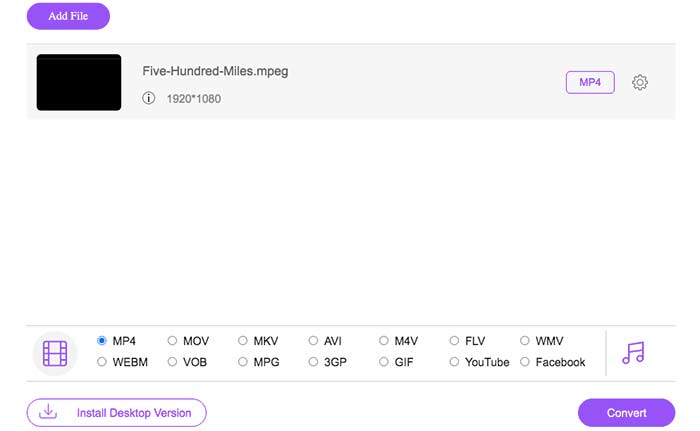
Este convertidor MP4 en línea gratuito también puede cambiar otros formatos como M2TS, MTS, MOV, MKV, WMV, TS, MXF, etc., a MP4.
Parte 2: Cómo convertir MPEG a MP4 en Windows
Para convertir MPEG a MP4 en Windows 10 y versiones anteriores, puede usar VLC Media Player. Puede ser su convertidor de MPEG a MP4 gratuito para Windows, así como para iOS, Android y Mac. Puede convertir un archivo MPEG a formato MP4 de forma gratuita utilizando VLC Media Player.
Paso 1: Abra VLC. Hacer clic Medios de comunicación en la parte superior. Seleccione Convertir / guardar de su lista.
Paso 2: Hacer clic Añadir para agregar un video MPEG desde su computadora.
Paso 3: Hacer clic Convertir / guardar para pasar a la siguiente ventana.
Paso 4: Seleccione MP4 de la Perfil lista. Aquí también puede cambiar la configuración de salida.
Paso 5: Hacer clic comienzo para convertir MPEG a MP4 usando VLC.
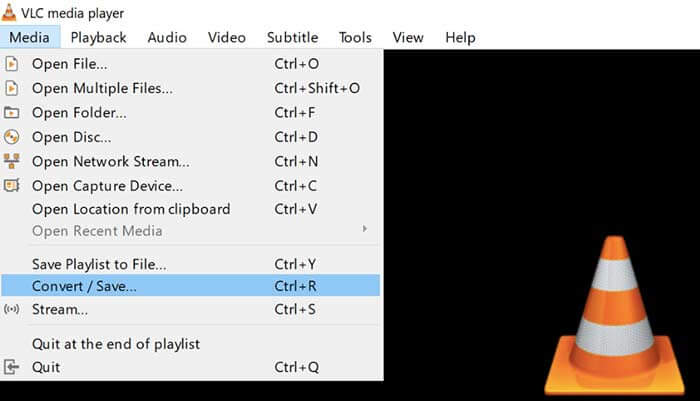
Parte 3: Cómo convertir MPEG a MP4 en Mac
En cuanto al freeware convertidor de MPEG a MP4 para Mac, HandBrake también puede ser su buena opción. Puede convertir archivos MPEG a MP4 en Mac de forma gratuita utilizando HandBrake. También hay herramientas de configuración y edición de video integradas que puede obtener.
Paso 1: Inicie HandBrake. Arrastre y suelte su archivo MPEG en la interfaz principal de HandBrake.
Paso 2: Hacer clic Vistazo debajo Destino para establecer una carpeta de destino.
Paso 3: Desdobla el Formato lista y selecciona Archivo MP4.
Paso 4: Ajuste la configuración de video MP4 en el Vídeo sección siguiente.
Paso 5: Hacer clic comienzo en la parte superior para convertir MPEG a MP4 en Mac de forma gratuita.
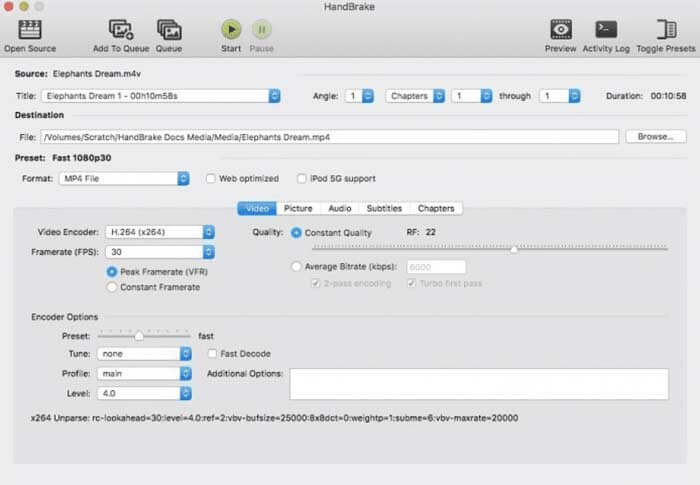
Parte 4: Preguntas frecuentes de MPEG a MP4
¿MPEG y MP4 son iguales?
No. MP4 es la abreviatura de MPEG-4 parte 14, que es una parte de MPEG-4. Mientras que MPEG-4 es un tipo de compresión MPEG. MPEG se comprime mediante MPEG-1, MPEG-2 y MPEG-4. En una palabra, MP4 es un códec de MPEG únicamente.
¿TS es lo mismo que MP4?
No. Los archivos MPEG TS son planos. Mientras que los archivos MP4 tienen un índice al principio. aunque MPEG TS y MP4 tienen la misma calidad de video y audio. Si desea convertir MPEG-2 TS a MP4, puede utilizar FVC Free Online Video Converter, Zamzar, Convertio, CloudConvert y más.
¿Qué hacer si convierte MPEG a MP4 en más de 1 GB?
Puede usar los 3 convertidores de video anteriores para convertir archivos MPEG grandes a formato MP4. Asegúrese de que su conexión Wi-Fi sea estable. Además, active su computadora durante la conversión de MPEG a MP4.
Puede utilizar los 3 métodos anteriores para convertir MPEG a MP4 en computadoras con Windows y Mac. Obviamente, FVC Free Online Video Converter es una mejor opción. Su interfaz intuitiva, soporte de conversión por lotes, sin marca de agua y otras características avanzadas son poderosas. Puede convertir rápidamente archivos MPEG a MP4 de forma gratuita en línea todo el tiempo.



 Video Converter Ultimate
Video Converter Ultimate Grabador de pantalla
Grabador de pantalla



